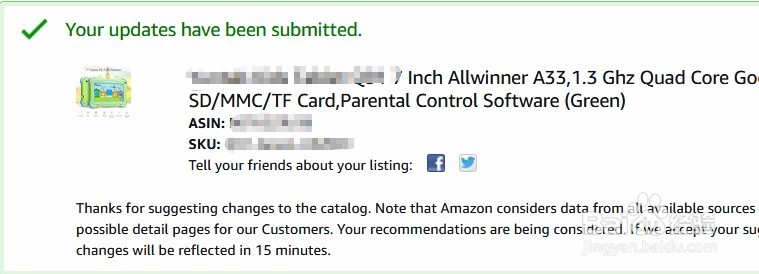1、登录亚马逊卖家后台,可以看到【库存(Inventory)】,将鼠标放在【库存(Inventory)】位置,就会出现下拉列表,在下拉列表里点击【管理库存(Manage Invertory)】。
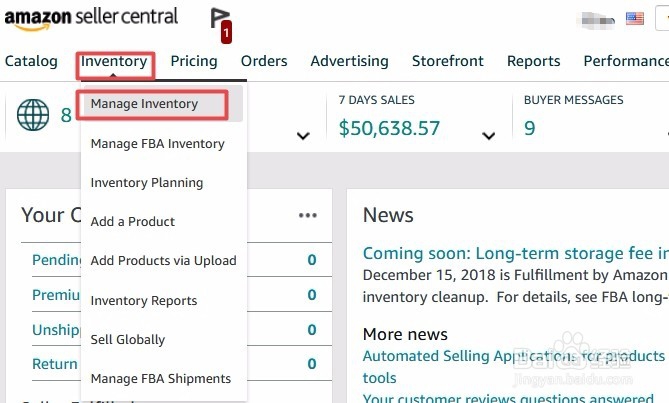
2、接下来进入【管理库存(Manage Invertory)】页面,可以看到有一个搜索框,将产品的SKU输入进去,点击搜索。
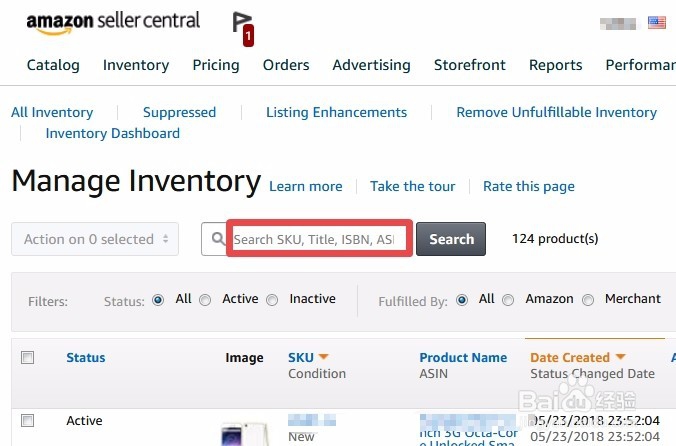
3、搜素到要更换图片的产品,滑动浏览器下面的滑块滑到页面最右侧,点击可售的有库存的产品右侧的【编辑(edit)】。
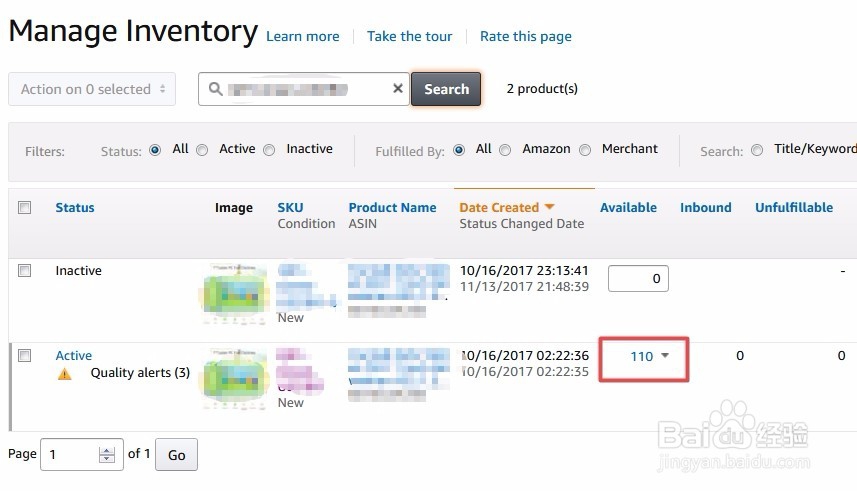

4、进入【编辑(edit)】殳陌抻泥页面,可以看到【图片(Image)】有警示标志,点击【图片(Image)】,可以看到图片下方有【移除图片(Remove image)】,点击。
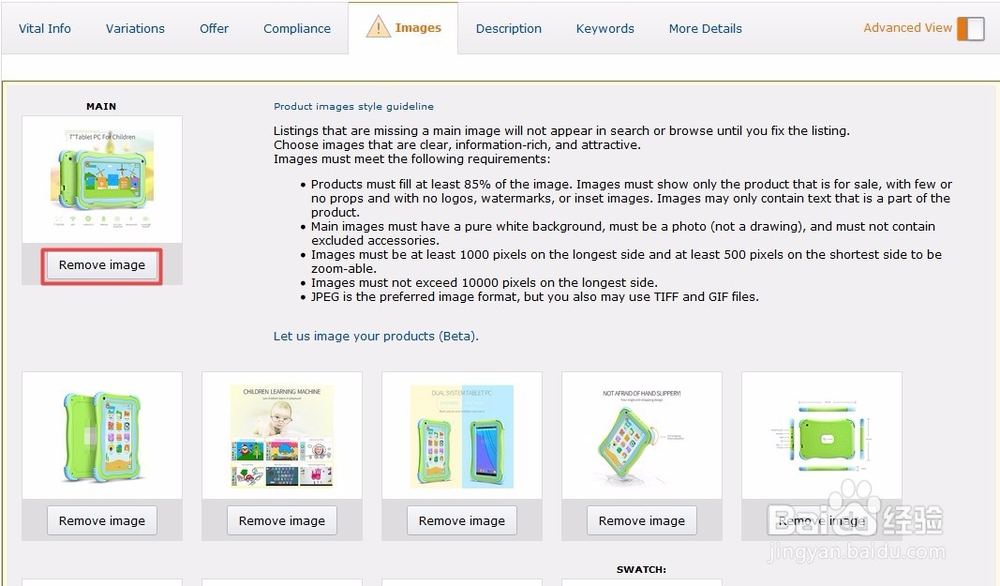
5、移除图片之后,可以看到图片下面有【浏览】字样,点击浏览。
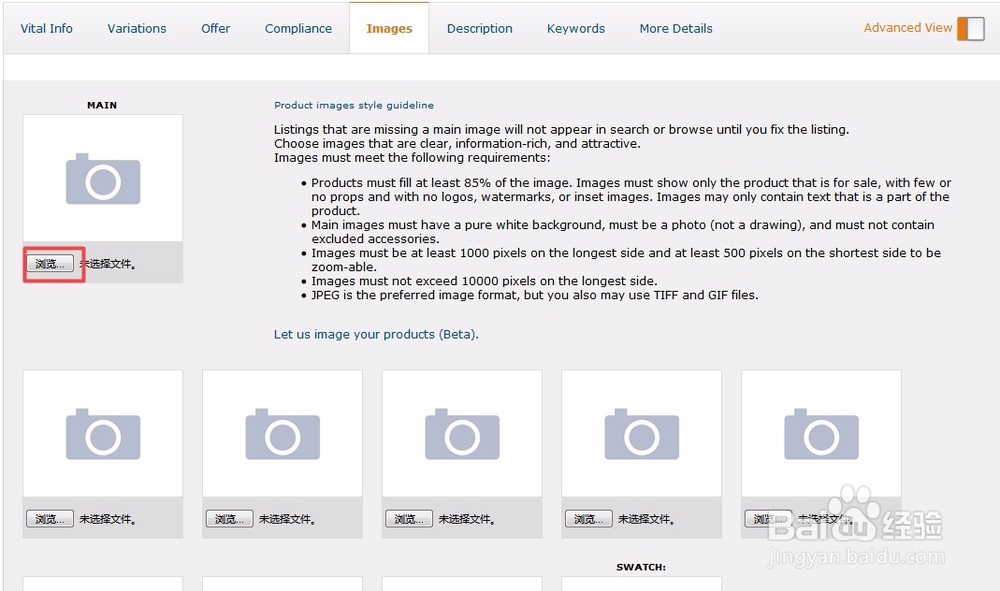
6、点击浏览之后,可以在电脑文件里选择由美工人员制作完成的产品图片,然后点击【打开】。
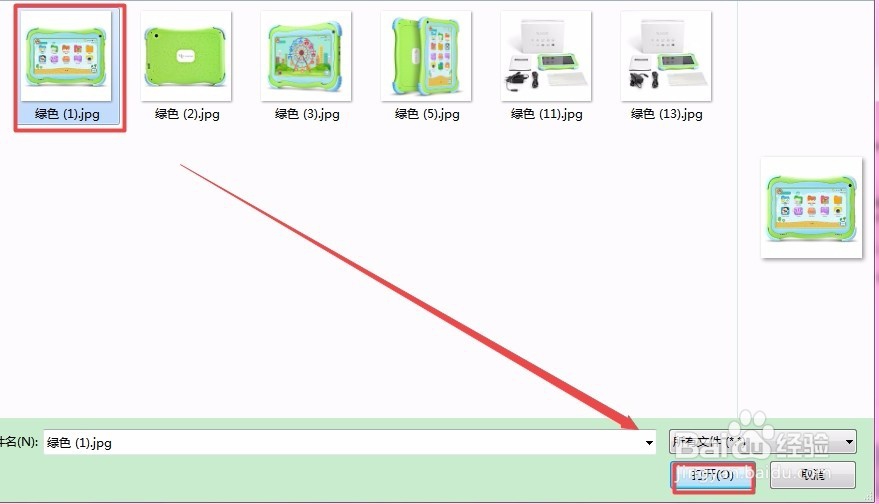
7、此时,图片就变为我们选择的图片,同理,选择并更换其他图片。
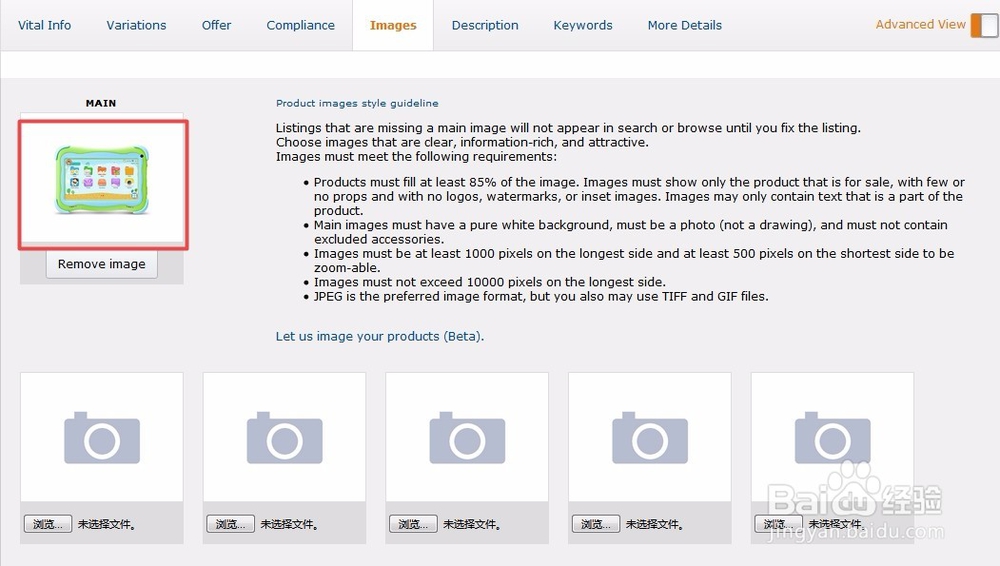
8、图片都更换完之后,下拉页面,点击【保存并完成(save and finish)】。
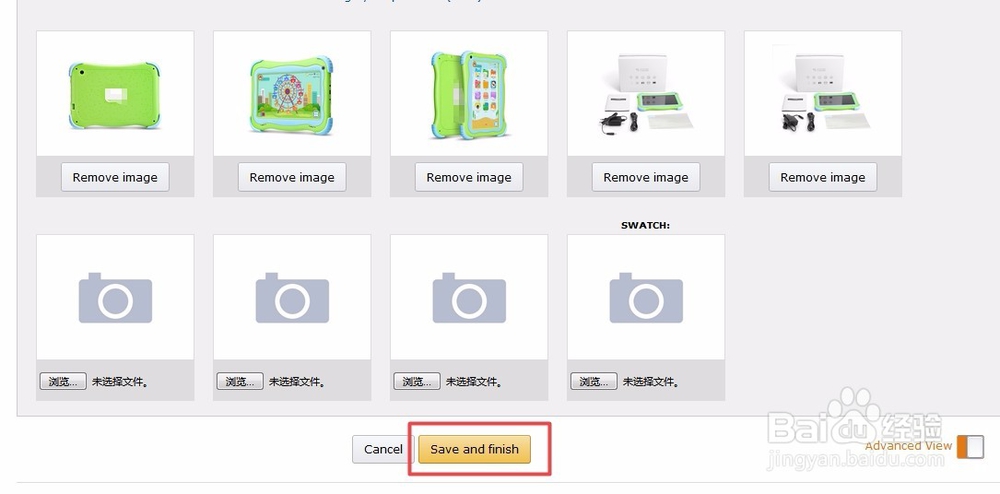
9、出现页面,显示上传的图片已经提交。